Bir iPhone'da ekran görüntüsü almak her zaman basit olmuştur, ancak iPhone X'in piyasaya sürülmesinden bu yana , bunu yapma yöntemi, özellikle iPhone SE 3 ile karşılaştırıldığında biraz değişti .
Ekran görüntüsü almak için iki düğmeyi kullanma yöntemi her iPhone modelinde aynı olsa da, sahip olduğunuz modele bağlı olarak belirli düğmeler farklılık gösterebilir. Ancak aynı işlevi görebilen ve size yol göstereceğimiz erişilebilirlik seçenekleri de vardır.
Örneğin WhatsApp veya Instagram'da paylaşmak veya bir iş ödevi için kullanmak üzere bir ekran görüntüsü almak isteyebilirsiniz . Ancak ekran görüntüleri her zaman yüksek çözünürlükte görüntülenir, bu nedenle kalitenin düşürülme olasılığı çok düşüktür.
Ancak, Apple TV Plus ve Disney Plus gibi bir abonelik hizmeti aracılığıyla bir filmin ekran görüntüsünü almak istiyorsanız , lisans hakları nedeniyle siyah bir ekranla karşılaşacağınızı unutmayın.
iPhone X ve sonraki modellerde ekran görüntüsü alma

iPhone'un ilk yinelemesi 2007'de piyasaya sürülürken, 2017'deki iPhone X'e kadar, ekran görüntüsü almanın tek yolu ya iki düğme ya da bir erişilebilirlik kısayoluydu.
Ancak şu ana kadar geçerli olan nispeten yeni bir ekran görüntüsü alma yöntemi var:
- iPhone 13 Pro
- iPhone 13 küçük
- iPhone 13
- iPhone 12Pro
- iPhone 12 küçük
- iPhone 12
- iPhone 11
- iPhone 11 Pro
- iPhone 11 Pro Maks
- iPhone XS
- iPhone XS Maks
- iPhone XR
- iPhone X
Bunu yapmak için Güç + Sesi Aç tuşlarına birlikte basın ve doğru yapılırsa iPhone'unuzun sol alt köşesinde bir ekran görüntüsü görünecektir.
İsterseniz görüntüyü kırpmak veya üzerine bir şey çizmek için 'İşaretle' özelliğini kullanabilirsiniz, aksi takdirde görüntü otomatik olarak Fotoğraflar uygulamasındaki 'Ekran Görüntüleri' albümünüze kaydedilir.
iPhone SE 3 ve daha eski bir cihazda ekran görüntüsü alma

Hâlâ bir iPhone 8 ve altı ya da yakın zamanda piyasaya sürülen iPhone SE (2022) dahil olmak üzere iPhone SE modellerinden birini kullanıyor olabilirsiniz .
Bunun yerine, ekran görüntüsü almanın biraz farklı bir yöntemi var.
Güç + Ana Ekran Düğmesine birlikte bastığınızda , doğru yapılırsa aynı kamera çekim sesi efekti duyulur ve ardından görüntünün bir önizlemesi gelir.
Bu işlem, görüntüyü kırpmak veya başka bir şekilde değiştirmek için 'İşaretle' özelliğini kullanabileceğiniz iPhone X modelleri ve sonraki sürümleriyle aynı olacaktır. İşiniz bittiğinde, resim otomatik olarak Fotoğraflar uygulamasındaki 'Ekran Görüntüleri' albümünüze kaydedilir.
iOS 15.4'te ekran görüntüsü almak için "Erişilebilirlik" özelliğini kullanma
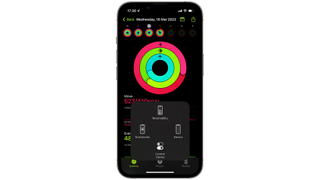
Artık donanım yöntemine girdiğimize göre, iOS içinde düğmelerden herhangi birini kullanmadan ekran görüntüsü almanızı sağlayan bir erişilebilirlik özelliği de var.
iPhone'un arkasına birkaç kez dokunmanızı gerektiren bir ekran görüntüsü almak için BackTap özelliğini kullanabilseniz de , işlemi daha kolay hale getiren başka bir özellik daha var.
Assistive Touch, iOS'ta nerede olursanız olun sürekli orada olan bir menüden özellikleri etkinleştirebilen bir erişilebilirlik özelliğidir. Bu, iOS 9'dan beri var, yani bu sürümü ve sonraki sürümleri çalıştırabilen bir iPhone'unuz olduğu sürece, iPhone SE (2016 ) veya bir Yeşil iPhone 13 .
Ayarlar > Erişilebilirlik > Dokunma'ya gidin, ardından Yardımcı Dokunuş'u açın.
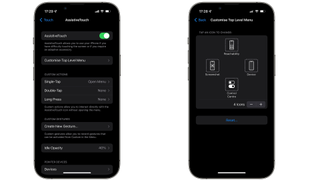
'Üst Düzey Menüyü Özelleştir'deki bu ayarın içinde, ekran görüntüsü almak gibi belirli ayarları seçebilirsiniz.
'Ekran Görüntüsü'nü seçin ve artık iOS'ta nerede olursanız olun Assistive Touch aracılığıyla ekran görüntüsü alabilirsiniz.
Ayrıca Erişilebilirlik içinde, Güç düğmesine üç kez basarak istediğiniz zaman Yardımcı Dokunuşun görünmesini sağlayan bir ayar vardır. Bu, sürekli olarak görüntülenen bir menü yerine, istediğiniz zaman görünmesini kolaylaştıracaktır.
Ayarlar > Erişilebilirlik > Erişilebilirlik Kısayolu'na gidin ve "Yardımcı Dokunuş"a gidin. Güç düğmesine üç kez bastığınızda, komutunuzla görünecek ve kaybolacaktır.
- iPad'inizde nasıl ekran görüntüsü alınır?
